USB Debugging Oppo merupakan kunci utama untuk melakukan koneksi antara perangkat Android ke komputer yang dijembatani oleh software Android SDK (Software Development Kit).
Dengan USB Debugging Mode, para developer dapat menggunakan proses ini untuk menguji software dan menemukan masalah pada saat mengembangkan Android.
USB Debugging Mode juga digunakan untuk melakukan ROOT, memasang TWRP hingga memasang custom ROM.
.. karena itulah USB Debugging Mode perlu diaktifkan agar berkas-berkas yang dibutuhkan untuk akses Superuser, bisa di-inject ke dalam sistem.
Pada artikel ini saya akan mengulas bagaimana cara mengaktifkan USB Debugging dan Buka kunci OEM di HP Oppo.
[artikel tag=”oppo”]
Cara Mengaktifkan Opsi Pengembang / USB Debugging Oppo
Untuk mengaktifkan USB Debugging Mode, aktifkan terlebih dahulu Mode pengembang di HP Oppo kamu.
Fitur ini tersembunyi, jadi kamu harus membuatnya menjadi tersedia dengan melakukan beberapa langkah berikut :
- Masuk ke Pengaturan, kemudian cari Tentang ponsel;
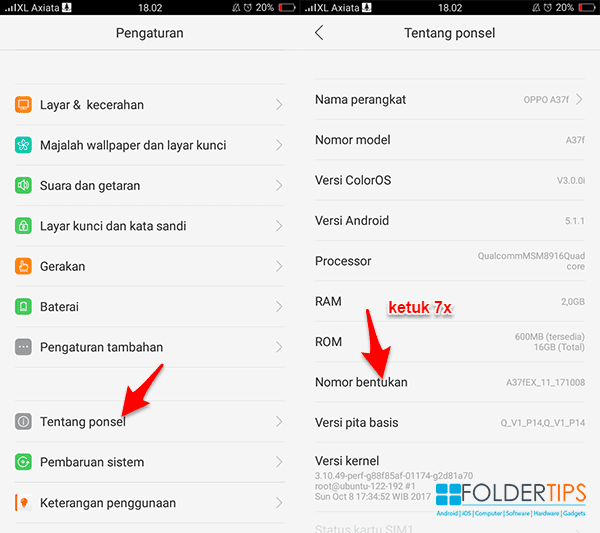
.. selanjutnya geser ke bawah dan temukan Nomor bentukan. - Ketuk 7 kali pada Nomor bentukan hingga muncul notifikasi Mode pengembang telah aktif.
- Jika sudah, kembali lagi ke Pengaturan dan pilih Pengaturan tambahan;
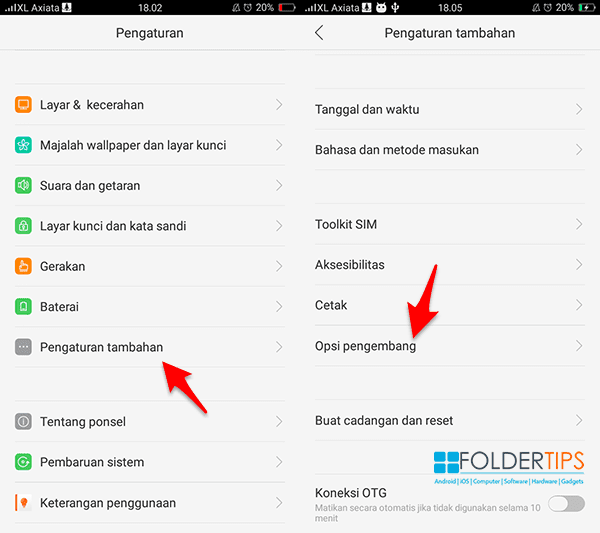
- Di dalam Pengaturan tambahan, kamu akan menemukan Opsi pengembang.
Setelah Opsi pengembang aktif, lanjut ke langkah berikutnya :
- Pilih Opsi pengembang, selanjutnya masukkan Kode verifikasi yang tertera di layar Oppo. Jika sudah, pilih Lanjutkan;
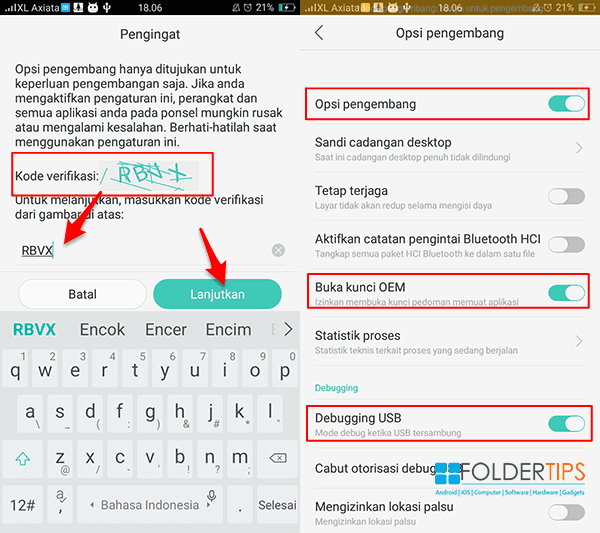
- Selanjutnya aktifkan Opsi pengembang, Buka kunci OEM dan Debugging USB.
- Selesai.
Untuk mengujinya, coba sambungkan HP Oppo ke PC/laptop menggunakan kabel USB original atau yang berkualitas baik, akan muncul notifikasi seperti ini :
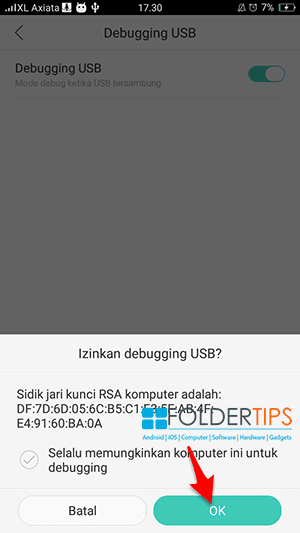
Pilih saja OK.
Sampai tahap ini, USB Debugging dan OEM Unlocking telah aktif.
Catatan :
Sebaiknya USB Debugging Mode hanya diaktifkan pada saat dibutuhkan saja. Jika proses root atau memasang Custom TWRP Recovery telah selesai, sebaiknya nonaktifkan kembali Opsi pengembang. Apabila dibiarkannya dalam keadaan aktif, akan memberikan jalan lebar-lebar bagi malware atau virus untuk menyusup ke perangkat Android kamu untuk menyadap atau mencuri data-data penting.
Cara ini bisa kamu terapkan untuk Oppo dengan tipe / model berikut ini :
- Oppo F9;
- Oppo Find X;
- Oppo F7 dan Oppo F7 Youth;
- Oppo F5 dan Oppo F5 Youth;
- Oppo F3 dan Oppo F3 Plus;
- Oppo F1 Plus dan Oppo F1s;
- Oppo F1 A3s;
- Oppo A71;
- Oppo A83;
- Oppo A57;
- Oppo A39;
- Oppo A37 (Neo 9);
- Oppo R11;
- Oppo Neo 7 4G;
- Oppo R1X;
- Oppo Neo 5s;
- Oppo Find 5 Mini;
- Oppo Joy 3;
- .. dan lainnya.
Demikian Cara Mengaktifkan Opsi Pengembang / USB Debugging Oppo [Semua Tipe].
Semoga bermanfaat..!

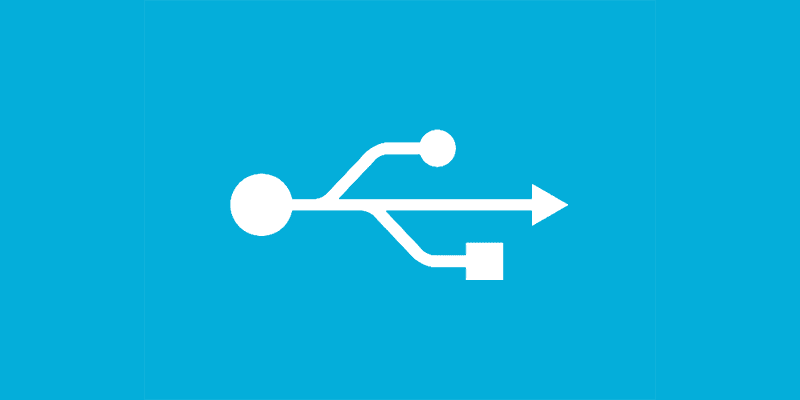
Min tetep gk bisa nyambung usb nya masih gk terbaca, otg juga gk kebaca.
Penambatan usb nya gk bisa di pencet/diaktifin.
Kayak gimana nih min pas di sambung cuman nge cas doang bisanya
Ganti kabel USB nya bang..
udah diganti kabelnya tp masih gabisa, gimana
sudah muncul USB debugging tinggal milih oke
tapi saat dipilih oke muncul “karena sebuah aplikasi menghalangi permintaan izin, setelan tidak dapat memverifikasi respon anda”
sudah muncul USB debugging tinggal milih oke
tapi saat dipilih oke muncul “karena sebuah aplikasi menghalangi permintaan izin, setelan tidak dapat memverifikasi respon anda”
Terima kasih min
Bagaimana caranya dilakukan jika tidak ada nomor bentukan
Pasti ada sis nomor bentukan, coba diliat lagi mgkn beda peletakannya aja..
bang kok pas nyambung pke usb sdh masuk pas 27% langsung muncul tulisan kode gtu bang di laptop sya gmna ya bng? padahal sdh gue aktifin debugging usbnya bang?
bang bagaimana cara aktifkan usb debugging bila layar patah dan tidak berfungsi lagi touchscreennya..?
Ga bisa bang..
min ini posisi hp nya terkunci sandi dan lupa sandi nya gimana dong?
Min, kalo hp nya mati gimana cara aktifin usb debugging nya?
Lanjut aja flashnya bang..